Ajout d'utilisateurs en masse (pour les utilisateurs avancés)
Les importations de listes d'utilisateurs dans EarMaster Cloud peuvent comprendre des élèves ou des professeurs, peuvent être chargées sous forme de fichiers .csv ou directement dans votre navigateur, et peuvent fonctionner comme des listes maîtressesréutilisables ou bien comme des listes additivesà usage unique.
Vous pouvez combiner les options disponibles en fonction de la liste que vous souhaitez charger.
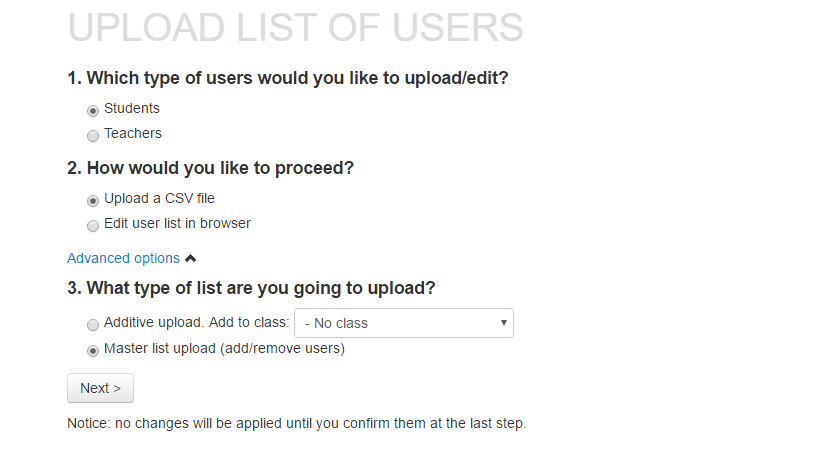
Pour charger une liste d'utilisateurs, accédez à votre interface d'administrateur sur https://cloud.earmaster.com puis cliquez sur Ajout en masse
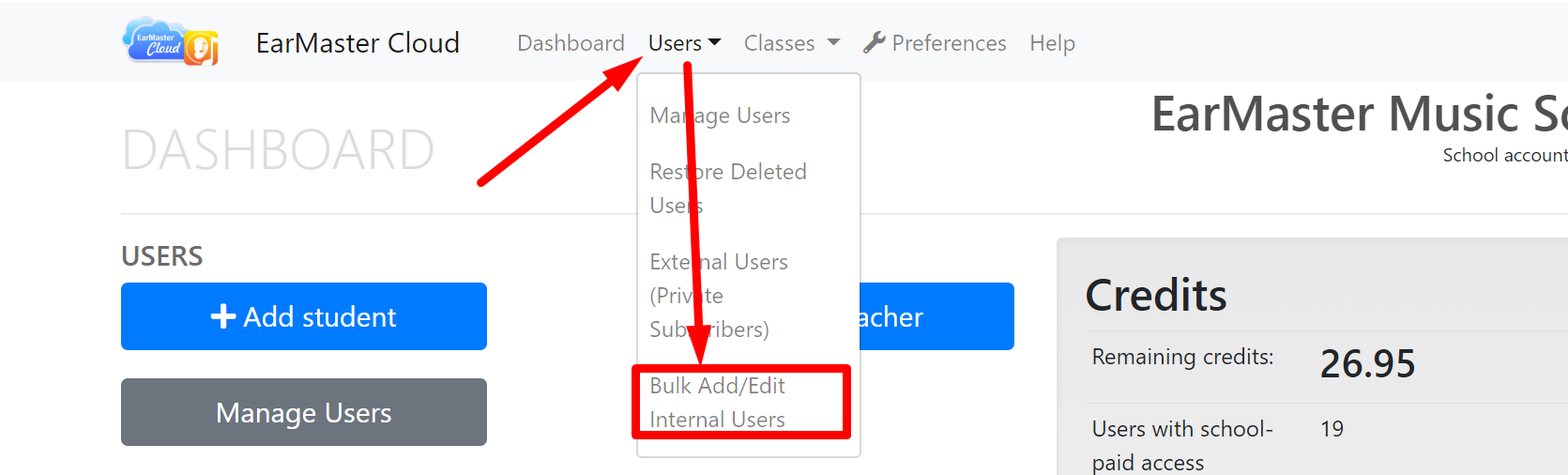
Utiliser une liste maîtresse
Vous pouvez ajouter, modifier et supprimer des utilisateurs EarMaster Cloud en masse à l'aide d'une liste maîtresse. Cela signifie que vous mettrez à jour et chargerez le même fichier chaque fois que vous devrez ajouter ou supprimer des utilisateurs vers ou depuis votre compte. Après chaque chargement de la liste, EarMaster Cloud comparera la nouvelle liste avec les utilisateurs déjà présents dans votre compte et effectuera les modifications détectées :
- les nouveaux utilisateurs seront ajoutés
- les utilisateurs qui sont actuellement dans votre compte mais qui ne figurent pas dans la nouvelle liste seront supprimés
- les utilisateurs déjà dans votre compte et figurant aussi dans votre nouvelle liste ne seront modifiés que si vous avez opéré des changements (nouveau mot de passe ou nom d'utilisateur par exemple)
Vous pouvez modifier votre liste maîtresse lorsque de nouveaux élèves y sont ajoutés ou lorsque d'anciens élèves sont supprimés. Le fichier mis à jour chargé doit inclure les utilisateurs actuels et les nouveaux utilisateurs. Les étudiants qui ne sont pas répertoriés dans le fichier seront supprimés de votre compte EarMaster Cloud.
Listes à usage unique
Au lieu de maintenir une liste maîtresse pour votre école, vous pouvez à la place choisir de charger des listes à usage unique qui ne feront qu'ajouter de nouveau utilisateurs. Vous pouvez choisir de télécharger une liste d'élèves ou une liste de professeurs. Ces utilisateurs peuvent être ajoutés au compte en vrac, ou bien à des classes spécifiques.
Comment créer, modifier et enregistrer une liste d'utilisateurs
1) Créez et modifiez vos listes avec le Bloc-notes de Windows ou bien TextEdit sur Mac, ou un autre éditeur de texte pouvant enregistrer des Fichiers CSV au format UTF-8 en texte brut.
Important : nous vous recommandons de ne pas utiliser de traitement de texte et d'éditeurs de tableurs tels que Word, Excel, OpenOffice, Apple Pages ou autres, sauf si vous avez la possibilité d'exporter le fichier au format UTF-8 avec la virgule comme séparateur de colonnes.
2) Ajoutez un élève par ligne en utilisant ce format:
Prénom Nom de famille, e-mail
Exemple:
Bruno Lopez, blopez@email.ear
Ella Martin, emartin@email.ear
Mélodie Fortin, mfortin@email.ear
vous pouvez optionnellement ajouter un nom d'utilisateur et un mot de passe à chaque ligne :Prénom Nom de famille, e-mail, nom d'utilisateur, mot de passe (e.g. Benoît Rodin, brodin@email.ear, benoit,expelliarmus123). S'ils ne sont pas spécifiés, ils seront créés automatiquement par EarMaster Cloud pour chaque utilisateur. Vous pouvez également spécifier uniquement le nom d'utilisateur et laisser EarMaster Cloud générer le mot de passe.
* Les utilisateurs sont identifiés par leur email. Il est donc nécessaire que chaque utilisateur dispose de sa propre adresse e-mail. Deux utilisateurs ayant le même e-mail seront traités comme des doublons par EarMaster Cloud. Il est toutefois poassible de "tromper" le système en ajoutant ?[texte] À l'alias de l'adresse: par exemple si une fratrie à l'email unique famille@email.ear et que les enfants s'appellent Régine, Camille et Arthur, vous pourrez créer ces adresses fictives qui arrivereont toutes dans la même boîte de réception : famille?regine@email.ear, famille?camille@email.ear et famille?arthur@email.ear.
3) Enregistrez le fichier au format .csv avec encodage UTF-8. Si vous utilisez le fichier ci-dessous comme modèle, assurez-vous de l'ouvrir avec le Bloc-notes (Windows) ou TextEdit (Mac) et utilisez simplement la fonction "Enregistrer" de votre éditeur de texte afin de conserver la mise en forme du fichier.
Téléchargement de la liste
Lorsque vous téléchargez une liste d'utilisateurs, EarMaster Cloud la pré-traite d'abord, puis vous montre un résumé détaillé des modifications qui sont sur le point de se produire dans votre compte. Regardez attentivement ce résumé et assurez-vous que votre fichier a été correctement interprété par EarMaster Cloud avant de confirmaer les changements qui seront, eux, irréversibles.
Si tout est comme il faut, cliquez sur VALIDER pour appliquer les modifications. Tous les nouveaux utilisateurs recevront instantanément leurs identifiants d'utilisateur par e-mail.
Si vous rencontrez des problèmes, cliquez sur RETOUR et corrigez votre fichier ou bien contactez notre équipe d'assistance.